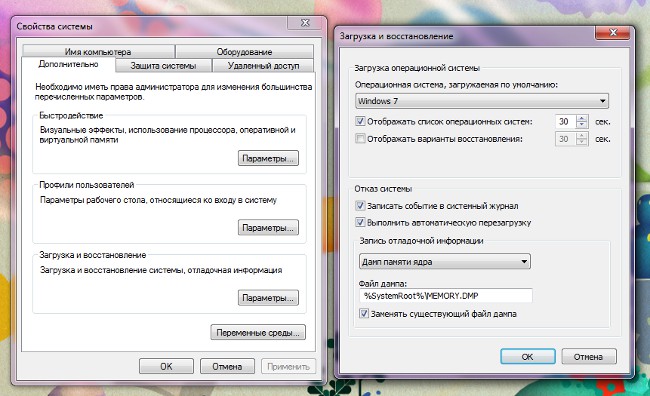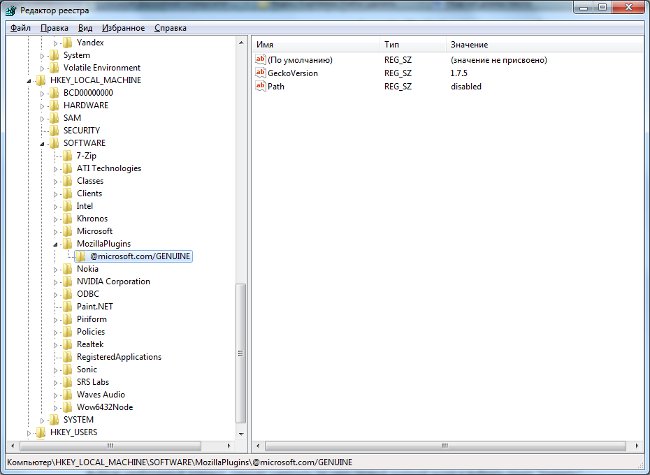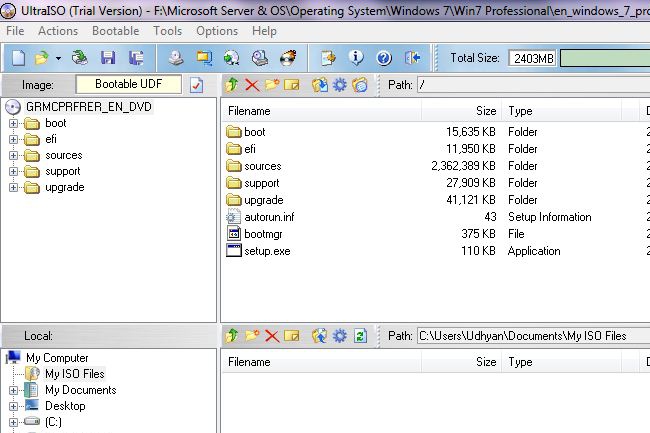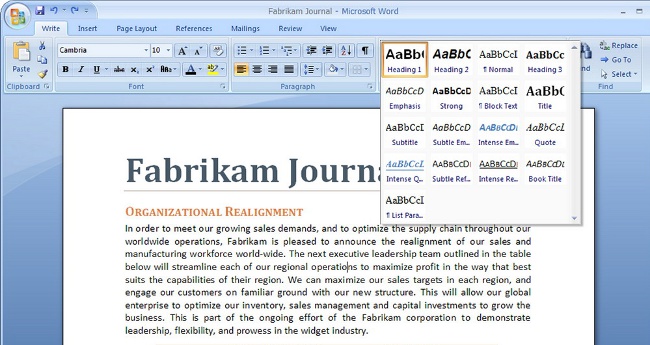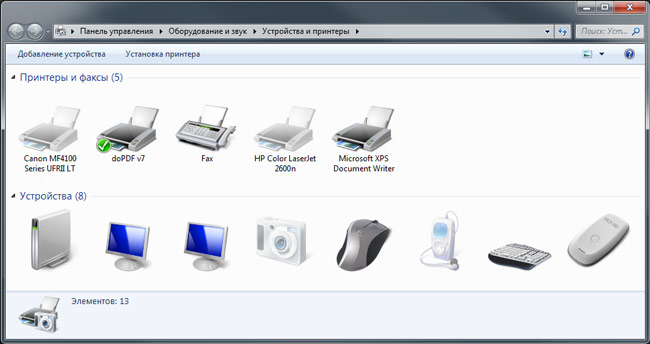파일을 삭제할 수 없습니다. 어떻게해야합니까?
 분명히 당신은 컴퓨터에서 파일을 삭제할 수 없습니다.: 오류 경고 창이 나타나고 파일이 이전 위치에 조용히 남아 있습니다. 삭제되지 않은 파일을 삭제하는 방법은 무엇입니까?
분명히 당신은 컴퓨터에서 파일을 삭제할 수 없습니다.: 오류 경고 창이 나타나고 파일이 이전 위치에 조용히 남아 있습니다. 삭제되지 않은 파일을 삭제하는 방법은 무엇입니까?대부분의 경우 파일을 삭제할 수 없습니다.어떤 프로그램에서도 열려 있습니다. 일반적으로 응용 프로그램은 현재 열어 놓은 파일로 작업을 차단합니다. 예를 들어, Microsoft Word에서 열린 텍스트 문서를 삭제하려고합니다. 또는 영화를 본 후 영화를 본 후 영화를보기로 결정했지만 미디어 플레이어를 닫지 않았습니다. 이 경우에는 해당 응용 프로그램을 닫고 다시 장바구니로 파일을 보내려고 시도하십시오..
그 후에도 파일을 삭제할 수 없다면 응용 프로그램 관련 프로세스가 컴퓨터의 RAM에 남아 있습니다.: 응용 프로그램은 이미 겉으로는 닫혀 있지만 시스템그는 그것을 그렇게 생각하지 않는다. 두 가지 옵션이 있습니다 : 작업 관리자를 통해 해당 프로세스를 "중지"하거나 간단히 컴퓨터를 다시 시작하십시오. 작업 관리자가 무엇인지 모르거나 막연하게 생각하면 재부팅하는 것이 더 좋습니다.
때때로 정상적으로 제거 할 수없는 원인파일 이름이 틀릴 수 있습니다 (제목에 유효하지 않은 문자 사용). 이것은 드물게 발생합니다 (일반적으로 시스템이 파일의 잘못된 이름을 제공하지는 않지만). 이는 파일을 열거 나 편집 한 프로그램에서 크래시가 발생하거나 아카이브의 압축을 풀 때 발생할 수 있습니다. 파일 이름 바꾸기를 시도하십시오., 그 후에는 삭제하지 않는 파일을 삭제할 수 있습니다.
이전의 방법이 효과가 없다고 판명되면 도움이 될 수 있습니다. 안전 모드에서 파일 삭제. 안전 모드에서 부팅하려면 다음을 수행해야합니다.컴퓨터를 다시 시작한 후 Windows 로고가 나타나기 전에 다시 시작하려면 F8 키를 누릅니다 (정확성을 유지하려면 누르고있는 것이 더 낫습니다). 부팅 메뉴에서 "안전 모드"옵션을 선택하고 Enter 키를 누릅니다. 운영 체제를 부팅 한 후 "완고한"파일을 삭제하십시오. 안전 모드에서 부팅하는 대신 LiveCD에서 다운로드 (운영 체제가있는 디스크).
그러나 안전 모드 나 디스크에서 부팅 할 때조차도 파일을 삭제할 수 없습니다. 어떻게해야합니까? 특히 "장난 꾸러기"파일을 제거하려면 특수 유틸리티. 가장 유명한 프로그램 중 하나는 언 로커. 이 무료 유틸리티는 시스템 프로세스에서 사용하는 파일을 잠금 해제 한 후 쉽게 삭제, 이동 또는 이름 변경이 가능합니다.
이 프로그램은 32 비트 및 64 비트 버전의 Windows에서 작동합니다. 그녀 컨텍스트 메뉴에 통합 운영 체제의 각 요소 (바로 가기, 파일, 폴더 등)가 있으므로 파일을 삭제하기 위해 특별히 실행할 필요가 없습니다. 이 유틸리티는 러시아어를 포함하여 40 개 언어로 제공됩니다.
Ulocker로 파일을 삭제하려면, 다운로드유틸리티 (32 비트 또는 64 비트뿐만 아니라 휴대용 버전도 선택할 수 있음) 프로그램의 공식 사이트에서 다운로드하여 설치하십시오. 이제 개체를 마우스 오른쪽 버튼으로 클릭하면 표시되는 상황에 맞는 메뉴에서 아이템 Unlocker (64 비트 버전에서는 X64 단락의 하위 항목이 될 수 있음).
파일을 삭제할 수없는 경우, 마우스 오른쪽 버튼으로 클릭하고 Unlocker를 선택하십시오.. 프로세스 목록이있는 창이 열리고,파일에 대한 액세스를 차단합니다. (삭제, 이름 바꾸기, 복사 또는 이동) 및 프로세스 (삭제, 잠금 해제, 모든 프로세스 잠금 해제)를 사용하여 수행해야하는 작업을 선택하십시오. Unlocker를 사용하여 파일을 영구적으로 삭제하려면 컴퓨터를 다시 시작해야 할 수 있습니다.
보시다시피, 삭제되지 않은 파일을 삭제하는 방법에는 여러 가지가 있으며, 적어도 하나는 확실히 작동해야합니다. 그런데 때로는 파일을 삭제해도 시스템의 바이러스가 허용되지 않습니다. 안티 바이러스 프로그램을 사용하여 컴퓨터를 검사하는 것은 상처를주지 않을 것입니다.. 이보다 더 나쁜 것은 없을 것입니다.